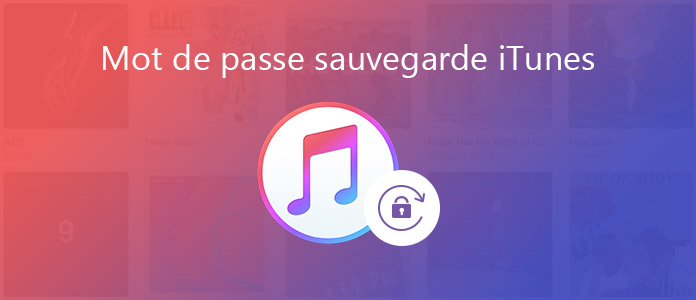
iTunes est un logiciel assistant pour les utilisateurs de l'appareil iOS, il permet de sauvegarder les données iPhone/iPad/iPod. Pour protéger la vie privée, les utilisateurs peuvent définir un mot de passe pour la sauvegarde iTunes. Suivez cet article pour savoir les connaissances sur le mot de passe de sauvegarde iTunes.
 1. Qu'est-ce que le mot de passe de sauvegarde iTunes
1. Qu'est-ce que le mot de passe de sauvegarde iTunes
Qu'est-ce que le mot de passe de sauvegarde iTunes ? C'est un mot de passe pour protéger et chiffrer les fichiers de sauvegarde pour votre iPhone, iPad ou iPod dans iTunes.
Vous avez peut-être confusion entre le mot de passe iTunes et le mot de passe de sauvegarde iTunes. Voici la différence entre les deux.
Mot de passe iTunes : il s'agit d'un mot de passe lorsque vous devez vous connecter à iTunes Store. En d'autres termes, le mot de passe iTunes est égal au mot de passe d'identification Apple. Le mot de passe iTunes est associé au compte Apple ID. Si vous avez oublié le mot de passe iTunes, vous pouvez modifier l'identifiant Apple.
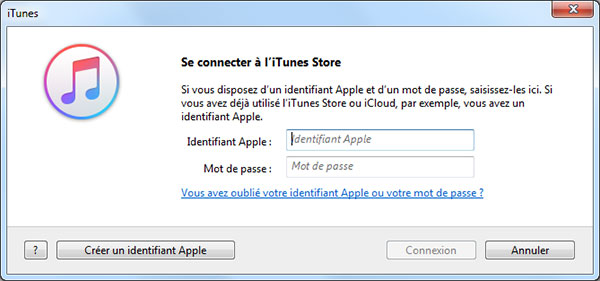
Mot de passe de sauvegarde iTunes : C'est-à-dire le mot de passe de la sauvegarde chiffrées, il est utilisé pour protéger les sauvegardes iTunes de votre iPhone, iPad ou iPod. Lorsque le mot de passe est créé, la fonctionnalité de sauvegarde cryptée verrouille et encode automatiquement vos fichiers dans iTunes. Comparé au mot de passe iTunes, aucun compte n'est nécessaire pour le mot de passe de sauvegarde iTunes.
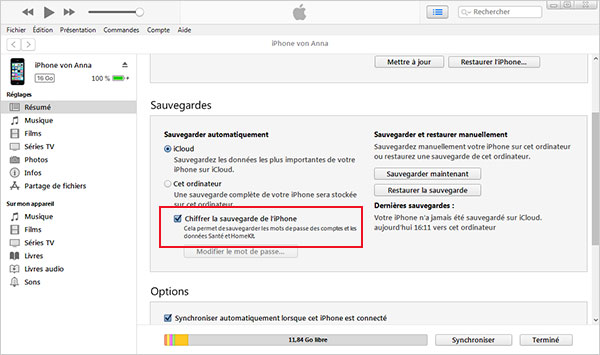
Après avoir entré le mot de passe de sauvegarde iTunes, vous êtes capable de continuer à sauvegarder facilement votre appareil iOS.
Pour protéger la vie privée, beaucoup d'utilisateurs souhaitent créer un mot de passe pour la sauvegarde iTunes. Mantenant, suivez ce tutoriel pour définir un code d'accès.
Étape 1. Lancez iTunes sur ordinateur, puis connectez votre iPhone à l'ordinateur. Cliquez sur l'icone en forme de l'appareil.
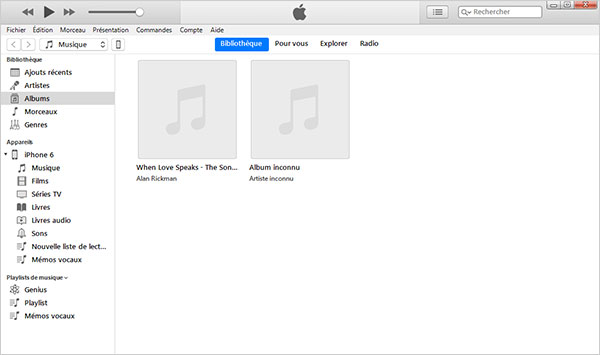
Étape 2. Allez à "Résumé" > "Sauvegardes" > cochez "Cet ordinateur" sous Sauvegarder automatiquement.
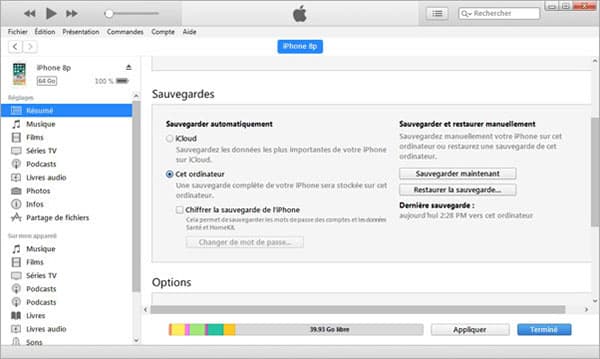
Étape 3. Cochez le case devant "Chiffrer la sauvegarde locale" pour créer un mot de passe pour la sauvegarde iTunes.
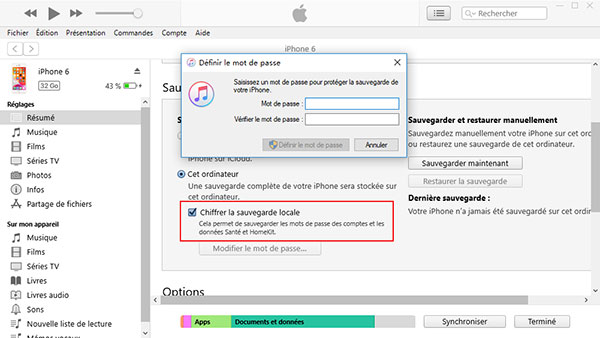
Après que vous avez entré le mot de passe, cliquez sur le bouton "Définir le mot de passe", iTunes va sauvegarder votre iPhone automatiquement.
Note: Si vous avez défini un mot de passe de sauvegarde crypté dans iTunes, lorsque vous souhaitez récupérer les données depuis la sauvegarde iTunes avec le logiciel AnyMP4 Sauvegarde & Restauration de Données iOS, vous verrez le message "Les données sur cet appareil iOS sont cryptées via iTunes. Veuillez saisir le mot de passe de sauvegarde iTunes pour cet appareil iOS pour compléter la sauvegarde." apparaîtra lorsque vous utilisez AnyMP4 Sauvegarde & Restauration de Données iOS pour sauvegarder des données iPhone/iPad/iPod. Ainsi, n'oubliez pas votre mot de passe de sauvegarde iTunes.
Sauvegarde & Restauration de Données iOS
Après avoir défini un mot de passé pour la sauvegarde iTunes, vous voulez peut-être l'annuler, voici comment annuler le mot de passe iTunes.
Étape 1. Sur l'interface de l'iTunes, accédez à l'appareil iPhone > Résumé > Sauvegardes.
Étape 2. Décochez la case "chiffrer la sauvegarde locale", saisissez le mot de passe pour déverrouiller la sauvegarde, puis cliquez sur "OK", vous pouvez annuler le mot de passe de la sauvegarde iTunes.
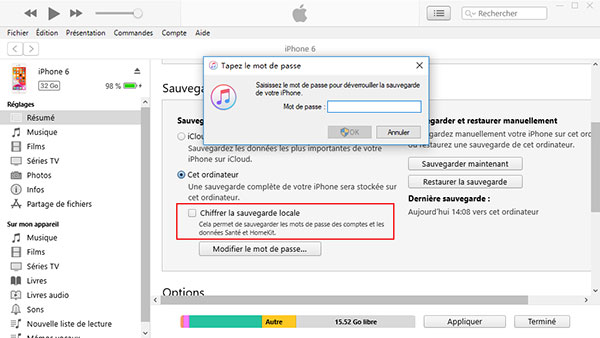
Conclusion:
Dans cet article, on a vous présenter les connaissances sur le mot de passe de la sauvegarde iTunes. Comme on ne peut que sauvegarder l'ensemble des données iPhone avec iTunes, on vous recommande d'utiliser AnyMP4 Sauvegarde & Restauration de Données iOS pour sauvegarder seulement les données importantes sur l'ordinateur, et les restaurer vers iPhone en un clic lors du besoin. Voici le tutoriel de sauvegarder les contacts iPhone sur PC.